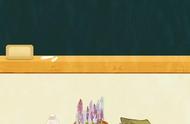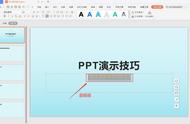我们不止遇到一位学员询问:
「老师,PPT 中插入超链接,为什么设置之后文字不仅改变了颜色,还多了一条下划线,有没有办法让文字看着正常一点?」
当然有!
今天就来就说说关于 PPT 插入超链接的三件事儿:
① 如何插入超链接
② 如何修改超链接文字的颜色
③ 如何去除下划线
解决你关于 PPT 插入超链接的所有疑惑~
01 如何插入超链接比如在下面这张 PPT 页面中,需要将「和秋叶一起学 PPT」的文字与这门课程网址链接,便于在展示的时候可以直接从网页打开课程进行详细介绍。

(Design By 优卡)
第一步,选中文字「和秋叶一起学 PPT 」,点击鼠标右键选择【链接】,选择【插入链接】。

第二步,在弹出的页面中,选择你想要插入的链接形式。可以直接将「和秋叶一起学PPT」的课程网址复制粘贴到地址栏中。

点击确认后,文字就带上了超链接,注意添加后文字改变了颜色,也增加了下划线。